Win10系统一直闪屏怎么办?如何解决这个问题?
Win10系统一直闪屏该如何处理呢?有朋友反映称在Win10系统的使用过程中出现一直闪屏的情况,重启,恢复出厂设置都试过了还是一直在闪屏,这是个什么情况呢?我们要如何解决这个问题呢?今天呢,小编就来教大家解决Win10系统一直闪屏的具体操作方法,希望大家会喜欢。
Win10闪屏的解决方法:
1、进入设置→更新和安全→恢复
2、找到高级启动,点击“立即重启”
3、重启后,进入第一个选择画面,点击“疑难解答”
4、然后点击“高级选项”
5、在其中选择“启动设置”
6、这里给出了下次重启后的主要选项,点击“重启”按钮进行
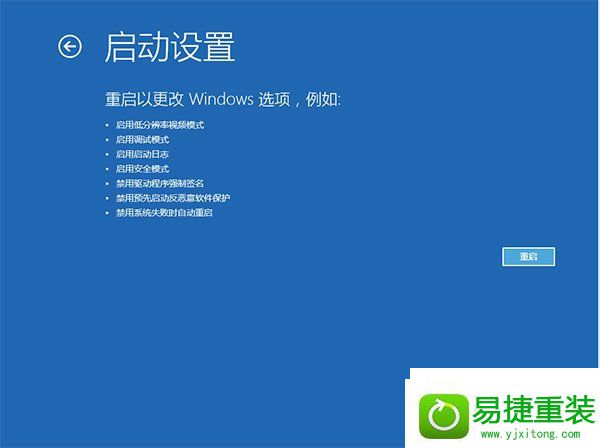
7、重启后停留在选择画面,按键盘“4”或者“F4”键进入安全模式
8、进入桌面后,在“计算机”图标点击右键,选择“管理”
9、在“计算机管理”左边栏找到“服务和应用程序”并展开,点击“服务”
10、在中间找到 Problem Reports and Solutions Control Panel Support 服务,单击后在左侧点击“停止此服务”
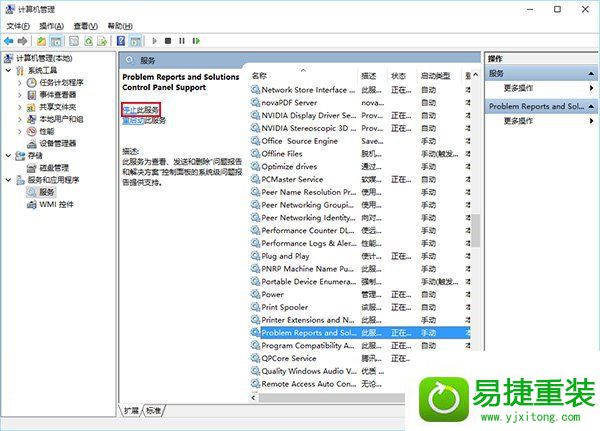
11、再找到 Windows Error Reporting Service,单击后同样在左侧点击“停止此服务”
两项服务都成功停止后,关闭“计算机管理”,正常重启电脑后问题应该得到解决。
以上介绍的内容就是关于Win10系统一直闪屏的解决方法,不知道大家学会了没有,如果你也遇到了这样的问题的话可以按照小编的方法自己尝试操作,希望可以帮助大家解决问题,谢谢!!!了解更多的教程资讯请关注我们系统天地网站~~~~










 苏公网安备32032202000432
苏公网安备32032202000432